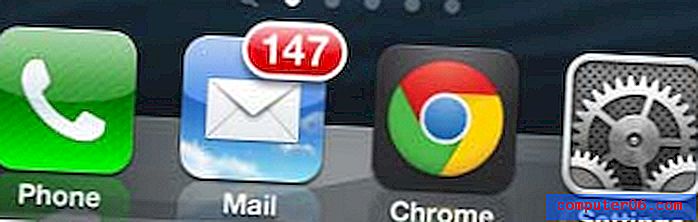Animaker İncelemesi
5 üzerinden 4
Maksimum kullanışlılık için şablonların ötesine geçin fiyat
5 üzerinden 4
Sunulan özellikler için benzer rakip programlardan daha ucuz kullanım kolaylığı
5 üzerinden 3
Kolay sürükle ve bırak arayüzü, ancak sık sık donuyor destek
5 üzerinden 5
Çok çeşitli makaleler, öğreticiler ve e-posta desteği
Hızlı özet
Animaker, çeşitli tarzlarda pazarlama, eğitim, iş veya kişisel videolar için kullanılabilen bir DIY animasyon yazılımıdır. Yazılım tamamen web tabanlıdır (hiçbir şey yüklemenize gerek yoktur) ve kullanmaya başlamak çok kolaydır. Videonuzun nasıl görünmesini istediğinizden emin değilseniz, öğeleri eklemenize / düzenlemenize izin vermek için basit bir sürükle ve bırak arayüzü ve başlamanız için bol miktarda şablon kullanır. Videonuzda kullanabileceğiniz bir resim, karakter, ses ve daha fazlası kitaplığı da vardır. Animaker ücretsiz premium bir yazılımdır ve abonelik tabanlı bir fiyatlandırma modeli kullanır.
Animaker'ı Edinin
Neyi Seviyorum
- Yeterli miktarda karakter ve ücretsiz materyal
- Sunulan abonelik planları birçok rakip programdakinden daha ucuzdur
- İyi destek malzemeleri ve hızlı e-posta yanıt ekibi
- Otomatik kaydetme özelliği yok. Sekmeleri değiştirirseniz donma eğilimi olduğunda bu inanılmaz derecede sinir bozucu
- İşlevi yeniden kazanmak için genellikle donar ve sayfanın yeniden yüklenmesi gerekir
Animaker
Genel Derecelendirme: 5 üzerinden 4 Web tabanlı, 19 $ / aylık (Başlangıç) Şimdi Denehızlı navigasyon
// Neden Güveniyorsun
// Animaker SSS'leri
// Animaker'ın Ayrıntılı İncelemesi
// İncelemelerim ve Derecelendirmelerimin Arkasındaki Sebepler
// Animaker Alternatifleri
// Sonuç
Neden bana güven
Benim adım Nicole ve tıpkı sizin gibi yeni yazılımlara kaydolmadan veya yeni bir program indirmeye karar vermeden önce yorumları okuduğumdan eminim. Sonuçta, uygulamayı gerçekten kullanmak için ek içerik satın almanız gerekiyorsa, hatta kutunun içindekileri kullanmak istiyorsanız, kullanmak istediğiniz yazılımın güvenli olup olmadığından tamamen emin olmak zor olabilir.
Animaker incelemem tamamen kendi deneyimlerime dayanıyor. Yazılımı kaydettirdim, test ettim ve bilgi topladım, böylece gerek yok - ve aynı zamanda programdan gerçek ekran görüntüleri ve içerik gördüğünüz anlamına geliyor. Animaker'ın sizin için uygun olup olmadığına hızlı bir şekilde karar verebileceksiniz.
Bu programı kişisel olarak denediğimin bir kanıtı olarak, hesap etkinleştirme e-postamın bir ekran görüntüsü:

Son olarak, Animaker veya başka bir şirket tarafından desteklenmiyorum, bu yüzden incelememin olabildiğince tarafsız olduğuna ve sadece nasıl çalıştığının gerçek gerçeklerini temsil ettiğine güvenebilirsiniz.
Animaker SSS'leri
Animaker nedir?
İnfographics, beyaz tahtalar veya çizgi filmler gibi çeşitli tarzlarda animasyonlu videolar oluşturmak için web tabanlı bir araçtır. Kullanmak için herhangi bir şey indirmenize gerek yoktur ve ücretsiz olarak başlayabilirsiniz.
Eğitim, pazarlama veya kişisel amaçlar için videolar oluşturmakla ilgileniyorsanız, öğrenmesi kolay bir yol ve telifsiz kullanabileceğiniz iyi miktarda medya sunar. Animasyonlu stiller ilgi çekici ve izleyicilerin dikkatini çekmek için iyi.
Animaker Güvenli mi?
Evet, Animaker'ın kullanımı çok güvenlidir. Program ilk olarak 2015 yılında başlatıldı ve o zamandan beri iyi bir isim korudu. Tamamen web tabanlıdır, bu yüzden kullanmak için herhangi bir şey indirmenize gerek yoktur.
Ayrıca site, güvenli bir web protokolü türü olan "HTTPS" kullanır (normal "HTTP" yerine). Google veya Facebook hesaplarınızı Animaker'a bağlayabilirsiniz, ancak bu izinler istediğiniz zaman iptal edilebilir.
Animaker Ücretsiz mi?
Animaker ücretsiz bir yazılımdır. Bu, kullanıcıların yararlanabileceği ücretsiz bir plan sunmasına rağmen, gerçekte, sunduğu tüm özellikleri kullanmak için bir abonelik satın almanız gerekeceği anlamına gelir.
Ücretsiz plan kullanıcıları, düzenleyicinin tüm özelliklerine erişebilir, 2 dakikaya kadar video hazırlayabilir ve bazı şablonlara ve medya öğelerine erişebilir. Bununla birlikte, videolar indirilemez, üzerlerinde bir Animaker markası olacaktır ve aylık ihracat sayısı sınırlı olacaktır. Ücretli kullanıcılar bu sorunları yaşamaz ve ayrıca ek avantajlar elde eder. Ücretsiz plan, Animaker ile denemek için harika bir yoldur, ancak en iyi şekilde yararlanmak için nihayetinde bir abonelik satın almanız gerekecektir.
Animaker Eğiticileri
Animaker hemen kullanımı kolay olacak şekilde tasarlanmıştır, ancak biraz kafanız karışırsa endişelenmeyin! İşte ilk video ayarlarınızı yapmak için hızlı bir kılavuz.
İlk kaydolduğunuzda, Animaker için hangi endüstriyi kullanmayı planladığınızı seçmeniz istenir. Bunun, eriştiğiniz içerik üzerinde herhangi bir etkisi yoktur, ayrıca en alakalı şablonlar olduğunu düşündüğünü gösterge tablonuzun üstüne iter.
Sadece deniyorsanız, “Diğerleri” ni seçin. Bundan sonra, yeni bir video başlatabilmeniz için hemen kullanılabilir şablonları gösteren bir gösterge tablosu görürsünüz.
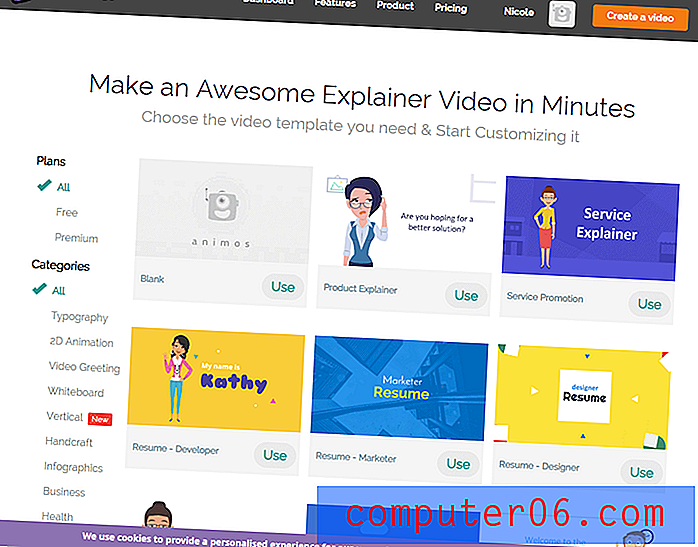
Bir şablonla ilgilenmiyorsanız, sol üstteki "Boş" u da seçebilirsiniz. Bazı şablonlar, kullandığınız plana bağlı olarak yalnızca belirli katman kullanıcıları tarafından kullanılabilir. Ücretli kullanıcılar “Premium” şablonlara erişebilirken, ücretsiz kullanıcılar yalnızca “Ücretsiz” şablonları kullanabilir. Tüm şablonlar türe göre kategorilere ayrılır ve sol kenar çubuğundaki etiketleri kullanarak bunları sıralayabilirsiniz.
Bir şablon seçtikten sonra editör ekranına yönlendirilmelisiniz. Bazı kullanıcılar önce bu uyarıyla karşılaşabilir:
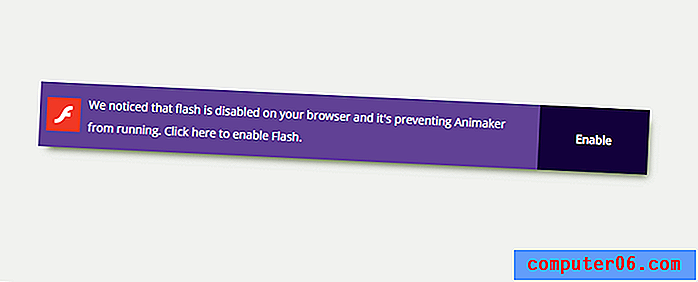
Varsayılan olarak, birçok modern tarayıcı Flash hızla devre dışı kaldığı için Flash'ı devre dışı bırakır. Bununla birlikte, Animaker gibi sitelerin düzgün çalışması için yeniden etkinleştirmeniz gerekir. "Etkinleştir" i tıklayın ve tarayıcınız Flash'ı açmanızı istediğinde kabul edin.
Editör yüklendikten sonra şunu göreceksiniz:
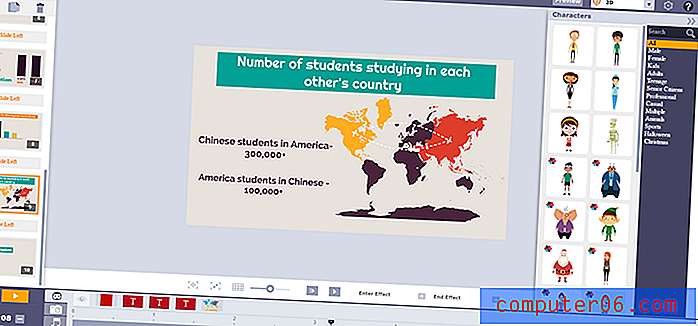
İçerik, seçtiğiniz şablon türüne bağlı olarak değişir, ancak temel düzen aynıdır. Sol kenar çubuğu sahneleri gösterirken, sağ kenar çubuğu ekleyebileceğiniz medya ve tasarım öğelerini gösterir. Merkez tuvaldir ve zaman çizelgesi altındadır.
Buradan bir sahneye içerik ekleyebilir, videonuz için yeni bölümler oluşturabilir ve tüm düzenlemelerinizi yapabilirsiniz. Kulağa çok mu benziyor? Başlamak için daha fazla yardım için, süreç boyunca size rehberlik edecek bu harika YouTube videosuna göz atın.
JavaScript devre dışı bırakıldığı için https://www.youtube.com/watch?v=ImTiE7_Qz9MVideo yüklenemiyor: Animaker Eğitimi: Animaker kullanarak harika videolar nasıl oluşturulur (https://www.youtube.com/watch?v= ImTiE7_Qz9M)Animaker'ın Detaylı İncelemesi
Medya ve Metin
Animaker birkaç farklı medya türü sunar ve bunlar şu şekilde kategorize edilir:
- Karakterler
- Özellikleri
- Arka plan
- Metin
- sayılar
Her kategorinin sağ taraftaki kenar çubuğunda bir sekmesi vardır ve bazı varsayılan malzemelerle birlikte gelir (kaç tane malzemenin kullanılabilir olduğu, planınızın türüne bağlıdır).
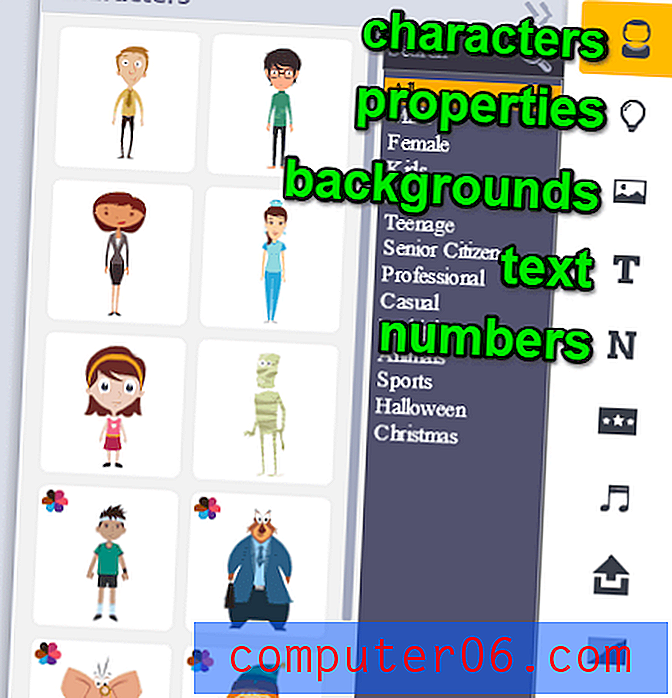
Karakterler
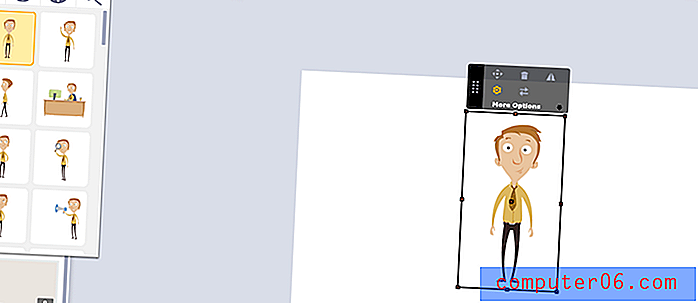
Karakterler, aynı kişinin çeşitli pozlarda ve genellikle birkaç renkte (resimlerinin sol köşesindeki küçük çok renkli çiçek ile gösterilir) bulunan küçük görüntülerdir. Birçok karakter çeşitli pozlara ek olarak alternatif yüz ifadeleri de sunar. Ücretsiz kullanıcılar 15 karaktere erişebilir, ücretli kullanıcılar ise onlarca kişiye erişebilir.
Özellikleri
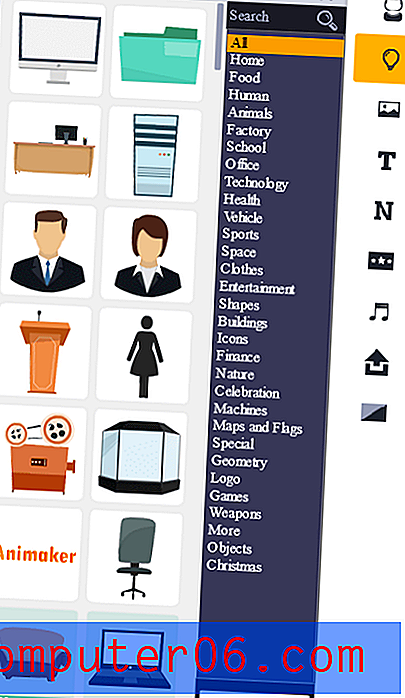
Özellikler, videonuza ekleyebileceğiniz “sahne”, küçük resim veya arka plan nesneleridir. Bunların birçoğu ücretsiz olarak mevcuttur, ancak bazılarınızı içe aktarmak zor değildir. Öncelikle düz tasarım stilindedir. Bazıları birden fazla "poz" sunar - örneğin, klasör pervane hem kapalı hem de açık olarak kullanılabilir. Ancak, çoğu sahne renk değiştirilemez görünüyor.
Arka plan
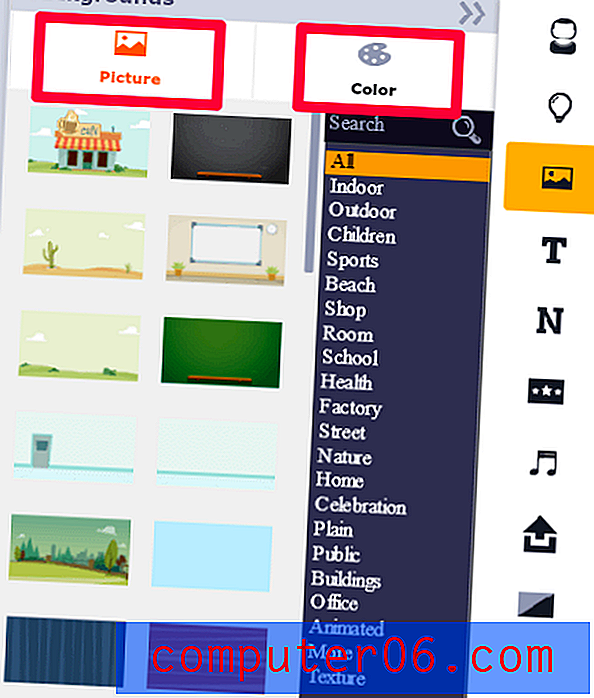
Arka planlar videonuz için sahne oluşturur. Bazıları animasyonludur, bazıları ise karakterlerinizi ve sahne eşyalarınızı yerleştirmek için iyi olan sahnelerdir. Arka planlar iki kategoriye ayrılır: Resimler ve Renkler. Resimler standart animasyonlu arka planlarken, "renk" sekmesi yalnızca düz renk arka planı seçmek için bir yerdir.
Metin
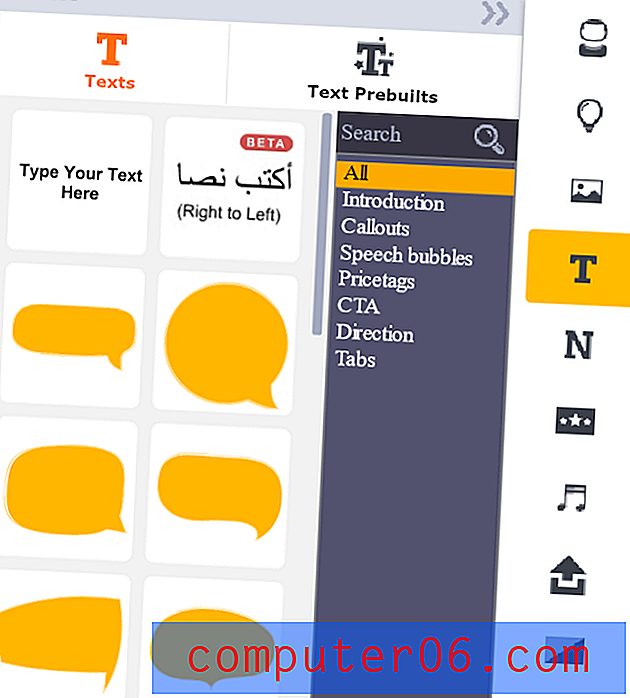
Metin, animasyonlu videolarda yaygın bir medya biçimidir. Bir afiş, başlık veya bilgi için (özellikle açıklayıcı videolarda veya Infographics'te) buna ihtiyacınız olabilir. Animaker metinle çok fazla esneklik sunar. Her zaman yeni bir metin kutusu bırakabilirsiniz, ancak önceden hazırlanmış şablonlar veya çok çeşitli konuşma balonları ve ek bilgi stilleri arasından seçim yapabilirsiniz.
sayılar
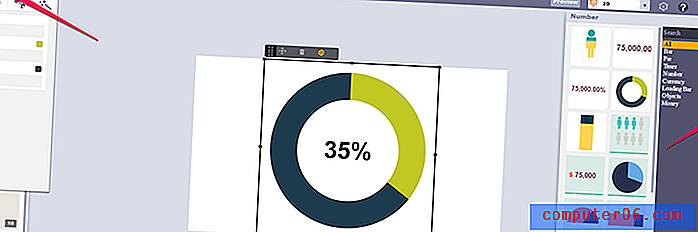
“Sayılar” tuhaf bir şekilde belirli bir metin biçimi gibi görünse de, bu nedenle özel bir kategoridir. “Sayılar” ın altında, animasyonlar ve ekstra özelliklerle birlikte özelleştirilebilir grafikler ve grafikler bulabilirsiniz. Çubuk grafiklerden pasta grafiklere kadar videolarınıza önemli veri özelliklerini kolayca ekleyebilirsiniz.
Kendi medyanızı yükleme
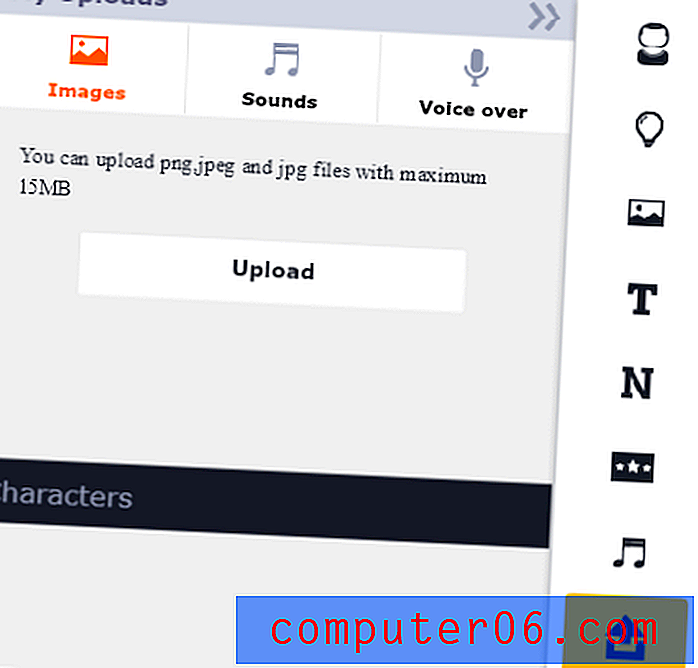
Animaker ihtiyacınız olan bir şey eksikse (veya ödeme duvarı varsa), videoya kendi resimlerinizi eklemek için yükleme özelliğini kullanabilirsiniz. Bu özellik yalnızca JPEG ve PNG dosyalarını destekler, bu nedenle animasyonlu GIF'ler yapamazsınız, ancak çoğu kullanıcı için yeterli olmalıdır. Özel yazı tipleri yalnızca bir İş Planı kullanıcısıysanız yüklenebilir.
Ses
Ses, mesajı videonuza aktarmanın önemli bir parçasıdır. Grafikler birisinin dikkatini çekebilir, ancak nihayetinde anlatım, seslendirme ve arka plan müziği gibi şeyler onları meşgul edecektir.
Animaker, videonuzda kullanabileceğiniz telifsiz müzik kitaplığıyla birlikte gelir (yeşil renkli başlıklar, bunlara erişmek için ücretli bir kullanıcı olmanız gerektiğini belirtir). Ayrıca arka plan parçalarına ek olarak çeşitli ses efektleri sunar.
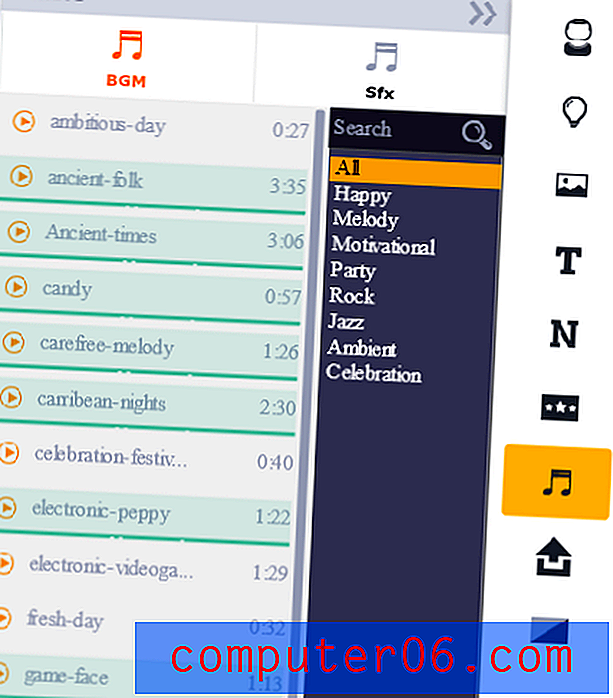
Videonuza anlatım veya özel seslendirme eklemek için “Yükle” veya “Ses Kaydet” düğmelerini de kullanabilirsiniz.
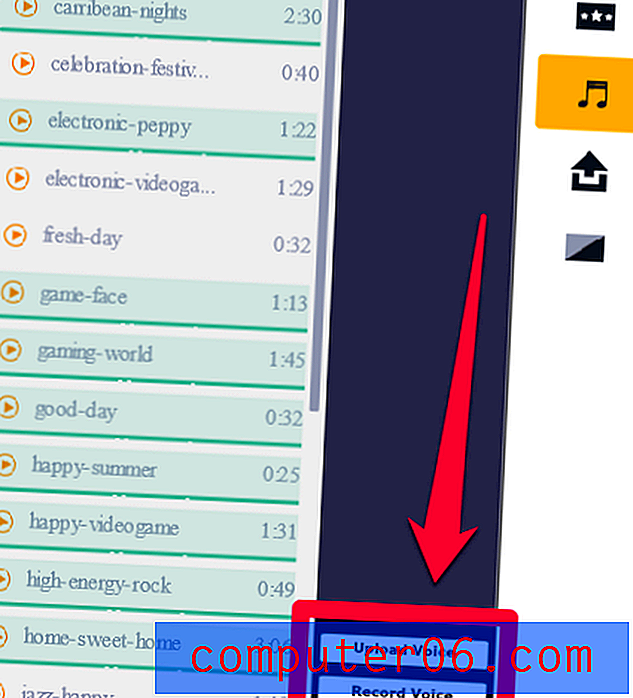
Sesinizi kaydetmeyi seçerseniz, Adobe Flash'a kameranıza ve mikrofonunuza erişmesi için izin vermeniz gerekir. Biraz kabataslak görünüyor, ancak Animaker bir Flash yazılımı olduğundan, kullandığı arayüz.
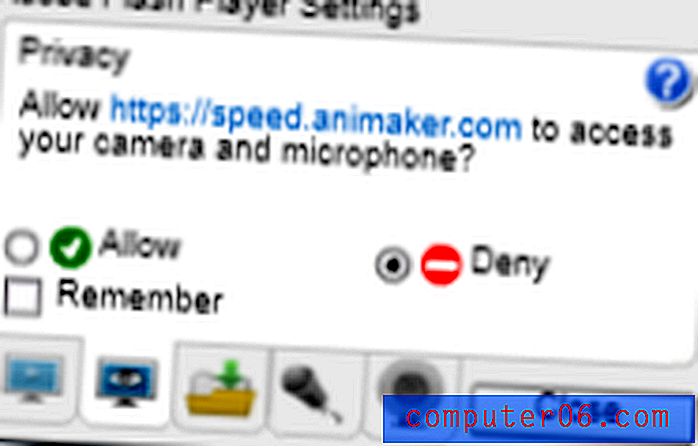
Tarayıcınızdan böyle küçük bir pop-up görebilirsiniz:
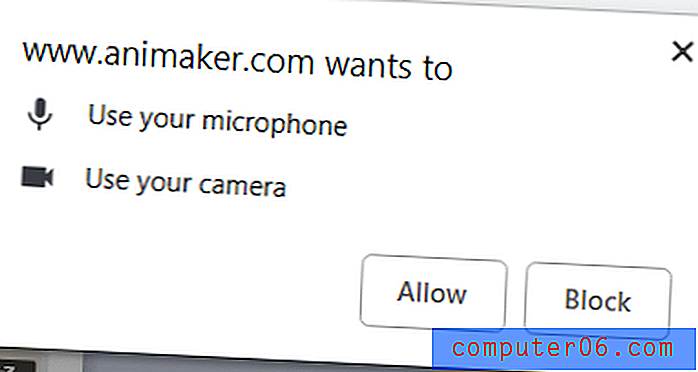
Her iki durumda da, devam etmek için "Kabul Et" veya "İzin Ver" i tıklamanız gerekir. Ardından, aşağıdaki kayıt ekranını göreceksiniz:
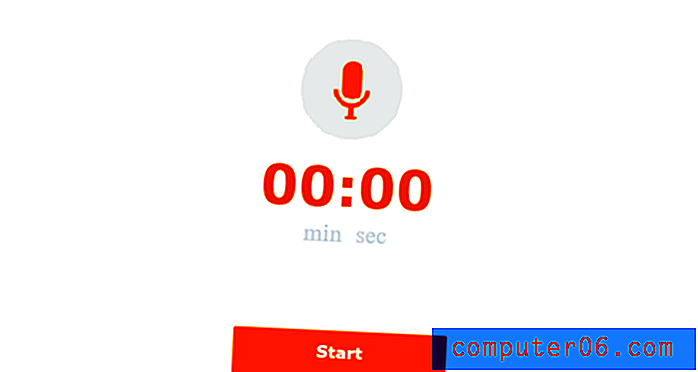
Başlat düğmesine basmak kaydı hemen başlatır, bu da geri saymaya alışkınsanız rahatsız edici olabilir. Ayrıca, kayıt penceresi video tuvalinizi kaplar, bu nedenle sesinizi kaydettikten sonra zamanlamanızı önceden bilmeniz veya videonuzu ayarlamanız gerekir.
Önceden yapılmış bir kayıt eklemek için “Yükle” panelini de kullanabilirsiniz. Ses olarak kullanılmak üzere yüklediğiniz dosyalar MP3 olmalıdır.
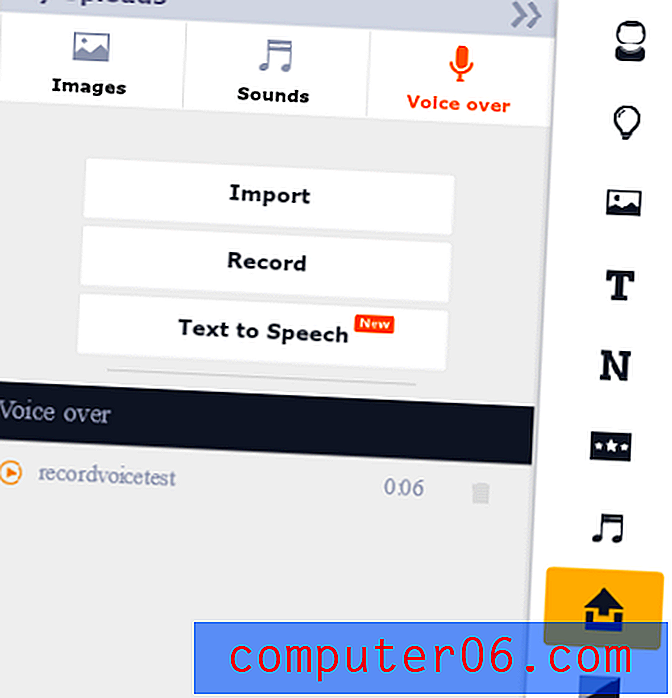
Reklamı yapılan metin okuma özelliği, aslında bir komut dosyasını içe aktarabileceğiniz ve isteğiniz üzerine metni konuşma sesine oluşturabileceğiniz “Animaker Voice” adlı bir alt programa yönlendirir. Ancak, her ay bu kayıtlardan yalnızca birkaçını indirmenize izin verir.
Sahneler, Animasyonlar ve Zaman Çizelgeleri
Sahneler, son videonuzu oluşturan bileşenlerdir. Ayarlar arasında geçiş yapmanıza ve yeni bilgilere geçmenize olanak tanır. Animaker'da sahnelere program arayüzünün sol tarafında erişilebilir.
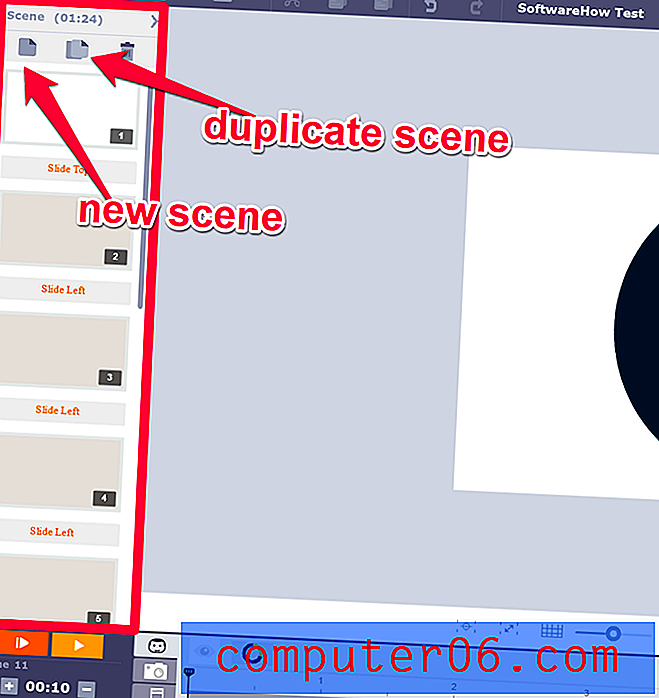
Her yeni sahne size boş bir tuval sunacak. Oradan arka planlar, aksesuarlar, karakterler ve ihtiyacınız olan diğer öğeleri ekleyebilirsiniz. Tüm öğeler yerleştirildikten sonra, bunları işlemek için zaman çizelgesini kullanabilirsiniz.
Zaman çizelgesi, çalışma alanı alanının altındaki çubuktur. Zaman çizelgesinde, nesnelerinizin göründüğü ve kaybolduğu zamanlamayı değiştirebilir, ayrıca müzik / ses parçaları için herhangi bir zamanlamayı düzenleyebilirsiniz.

Bir nesneyi tıklarsanız, bir sahneye ne zaman girip çıkacağına karar vermek için sarı bölgenin boyutunu değiştirebilir ve bu karakter üzerindeki animasyon efektlerini değiştirmek için turuncu bölgeyi değiştirebilirsiniz. Örneğin, bazı karakterlerin belirli bir anda olmasını istediğiniz eğri yolları olabilir.
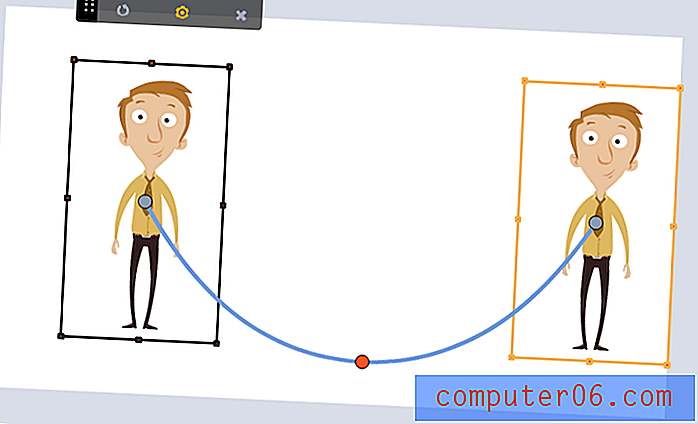
Medya sekmelerini, yalnızca karakterlerin ve desteklerin yanı sıra diğer zaman çizelgesi öğelerine geçmek için de kullanabilirsiniz. Yakınlaştırma ve kaydırma özellikleri eklemek için kamera simgesini veya eklediğiniz farklı ses türlerini değiştirmek için müzik simgesini tıklayabilirsiniz.
Son olarak, Animaker'ın geçişlerinden en iyi şekilde yararlanmak isteyeceksiniz. Bu geçişler, serin efektler oluşturmak için sahneler arasında veya fikirler arasında daha yumuşak bir geçiş için uygulanabilir.
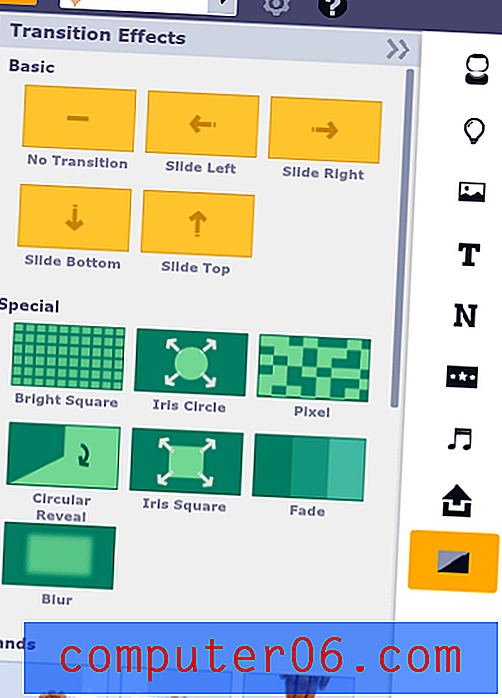
Tüm geçişler ücretsiz kullanıcılar tarafından kullanılabilir gibi görünüyor, bu da güzel bir bonus. Yaklaşık 25 geçiş olduğu görülüyor. Bu sekme ayrıca, uygulandıktan sonra zaman çizelgenizin kamera sekmesinde görünecek olan "kamera sol" ve "kamera sağ" gibi kullanabileceğiniz bazı kamera düzenleme efektlerini de gösterir.
İhracat / Paylaş
Animaker'a dışa aktarmadan önce projenizi kaydetmeniz gerekir. Ardından, çalışma alanının üst kısmındaki küçük dişliyi tıklayın ve "Dışa Aktar" ı seçin.
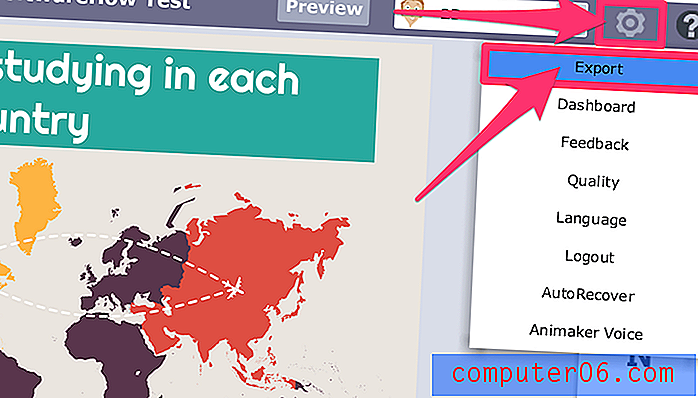
Bundan sonra, son videonuzu nasıl biçimlendireceğinizi seçebileceğiniz küçük bir dışa aktarma ekranı görürsünüz.
Gördüğünüz gibi, “Ücretsiz planı kullanarak videolarınızı Youtube veya Facebook'ta yayınlayabilirsiniz” yazan küçük bir mesaj var. Ücretli kullanıcılar videolarını da indirebilir.
Bir video indirirseniz, SD ve HD kalitesi (planınıza bağlı olarak) arasında seçim yapabilirsiniz ve video markasız olur.
YouTube'a yüklemek isteyenler için "Kanal Ekle" düğmesini tıklayarak Google hesabınızı bağlamanız gerekir. Animaker'ın hesabınıza erişmesi gereken bir istem görürsünüz, ancak bu izinler her zaman geri alınabilir. Hesaplarınız bağlandıktan sonra YouTube'a dışa aktarabileceksiniz. Video kalitesi sahip olduğunuz plana bağlı olacaktır. Örneğin, Ücretsiz kullanıcılar yalnızca SD'de YouTube'a dışa aktarabilir.
Ayrıca, ücretsiz kullanıcılar videolarının alt köşesinde küçük bir Animaker logosu göreceklerdir. Bu marka, ücretli bir plana geçmeden kaldırılamaz.

Animaker'ın ihracat seçenekleri oldukça sınırlı olduğundan, destek ekibine, "aylık ödeme" planı yerine "ihracat başına ödeme" teklif edip etmediklerini sormak için ulaştım. Ancak öyle görünmüyorlar.
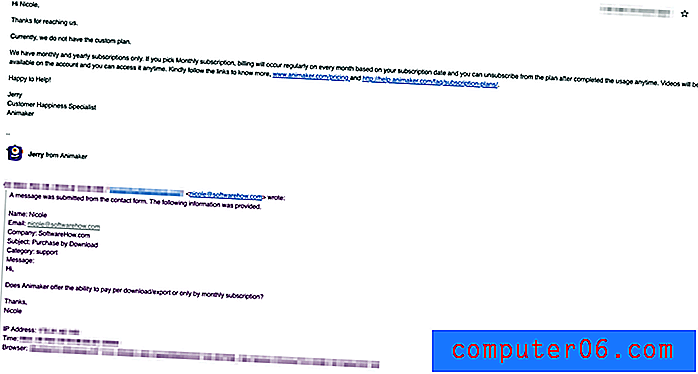
Bu, en kaliteli videoları elde etmek için aylık ücreti ödemeniz ve planınızın ihracat sınırına bağlı kalmanız gerektiği anlamına gelir.
İncelemelerim ve Derecelendirmelerimin Arkasındaki Nedenler
Etkililik: 4/5
Bir DIY animasyon yazılımı olan Animaker, yaptığı işte oldukça verimlidir. Kolayca videolar oluşturabilir, şablonlar kullanabilir veya yalnızca kendi yaratıcılığınızla boş bir tuval üzerinde genişleyebilirsiniz. Bir istisna dışında ses özellikleri ve özelleştirilebilir karakterler gibi başarılı olmanız gereken araçları içerir - özellikle daha düşük katmanlı bir plandaysanız (sınırlı kullanıcılar bile video kalitesi ve dışa aktarma konusunda bazı sınırlamalar görecektir) ay). Animaker, işi en iyi şekilde kullandığınızda ve basit şablon videolarının ötesine geçtiğinizde işi tamamen halledebilir.
Fiyat: 4/5
Animaker bir freemium yazılımı olmasına rağmen, eşdeğer özellikler için sonuçta rakiplerinin çoğundan çok daha ucuzdur. Temel ücretsiz plan, başlamak ve denemek için yeterince alan olan bir video dosyası olarak dışa aktarmanın yanı sıra her araca erişim sağlar. Kullanılabilecek çok sayıda karakter ve medya dosyası var ve ücretli kullanıcılar da çok çeşitli malzemeler bulacaklar. Genel olarak, oldukça uygun fiyatlı bir DIY animasyon yazılımı.
Kullanım Kolaylığı: 3/5
Animaker'ın arayüzünün kullanımı oldukça kolaydır. Her şey bir öğretici olmadan anlaşılabilir (bir teklif olmasına rağmen) ve tüm işlevler sezgiseldir. Ancak, yıldızları iki ana nedenden ötürü azaltmak zorundayım. İlk olarak, otomatik kaydetme işlevi yoktur. Bu küçük bir şikayet gibi görünebilir, ancak bu yazılım web tabanlı olduğundan, sekme kapanmalarına veya tarayıcı çökmelerine karşı özellikle savunmasızdır ve işinizi kaydetme konusunda sürekli endişelenmeniz bir güçlüktür. Bir yıldızı saklamamın ikinci sebebi, deneyimlediğim yazılımı test ederken yaklaşık 2 saat kullanımda yaklaşık 5 donma. Bu donmalar hiçbir zaman kendiliğinden çözülmedi ve bunun yerine sayfanın yeniden yüklenmesi gerekiyordu (böylece otomatik kaydetme eksikliğinden dolayı tüm işlerimi kaybettim). Animaker'ın yüzeyde kullanımı oldukça kolay olsa da, hala çalışması gereken bazı hatalar var.
Destek: 5/5
Animaker'da bir şeyin nasıl yapılacağından emin değilseniz, uzun süre merak etmenize gerek kalmaz. Program kapsamlı bir eğitim kütüphanesi, bilgi / SSS makaleleri, çok sayıda topluluk kaynağı ve sorulara hızlı yanıt veren bir destek ekibi içerir. Oldukça kapsamlı bir sistem ve sizi endişelenmeden bırakmalı.
Animaker Alternatifleri
Powtoon (Web)
Powtoon aynı zamanda web tabanlı bir yazılımdır, ancak hem geleneksel animasyonlu videolar hem de daha ilginç sunumlar yapmak için (standart PowerPoint'inizin aksine) kullanılabileceğine sahiptir. Arayüzü Animaker'a ve diğer animasyon programlarına çok benzer, bu da hızlı bir şekilde geçiş yapmayı veya öğrenmeyi kolaylaştırır. Ayrıca, oldukça fazla sayıda ücretsiz medya ve şablon içeriği de vardır. Daha fazla bilgi edinmek için kontrol edebileceğiniz Powtoon'un kapsamlı bir incelemesini yaptık.
Explaindio (Mac ve PC)
Tam özellikli bir yazılım uygulamasına sahip olmak isteyenler için Explaindio 3.0 faturaya uygun olabilir. Arayüz daha karmaşık ve varsayılan medya kitaplığı çoğu freemium veya web tabanlı çözümden daha sınırlı olsa da, rakiplerinden daha fazla düzenleme kontrolü ve özellikleri sunar. Aynı zamanda bağımsız bir yazılımdır, bu nedenle yalnızca bir kerelik bir ücret ödersiniz ve düzenlemenizi yapmak için internet bağlantısına bağımlı olmayacaksınız. Ayrıca burada ayrıntılı bir Explaindio incelemesi yaptık.
Ham Şort (Web)
Web tabanlı kalmak istiyorsanız, ancak Animaker sizin için uygun görünmüyorsa RawShorts'u denemeyi düşünün. Ayrıca, sürükle bırak arayüzünün yanı sıra diğer birçok içerik oluşturucu platformunun sahip olduğu temel zaman çizelgesi ve sahne modelini kullanarak animasyonlar oluşturmak için ücretsiz bir yazılımdır. Sunulan özellikler Animaker'a çok benzese de, farklı bir fiyat ayarı ve abonelik yerine indirme satın alma olanağı sunar.
Daha fazla seçenek için en iyi beyaz tahta animasyon yazılımı toplama incelememizi de okuyabilirsiniz.
Sonuç
Yaratıcı olarak sizin için çok fazla acı çekmeden kaliteli sonuçlar üretebilecek bir DIY animasyon yazılımı arıyorsanız, Animaker mükemmel bir seçimdir. Bitiş çizgisine ulaşmak için birçok araç ve malzeme sunar ve herhangi bir şey yapmadan önce ücretsiz olarak başlayabilirsiniz.
Animaker'ı Edinin
5/5 (1 Değerlendirme)